あとりえSoeruのつぶやきブログ
Windows10でPythonをインストールする方法
2018年11月3日
今日から独学でPythonプログラミングを始めます。
私はこの「Pythonプログラミングパーフェクトマスター (Perfect Master)」を参考に始めようと思っています。
この本はチラッと立ち読みしたら初心者にもわかりやすい用語で割とフランクな文章で書いてあったので好印象を持ちました。
※もちろん買わなくてもPythonダウンロードは出来ます。
PHP経験者ならPythonは結構簡単に始められるみたいなのでもしかしたら私の技術でも出来るのかもしれません。
でも何しろPHPも独学で深い知識を得ずに制作から始めてしまいました。
その為Pythonでプログラミングを1から学ぶつもりで頑張ってみようと思っています。
まずはPythonをダウンロード
Python 公式HP(英語)からダウンロードをします。
1.「Downloads」にマウスを乗せます。そうすると下にメニューが開きます。
2.そのメニューの「Windows」の上にマウスを乗せます。
3.右の枠に「Python3.x.x」のボタンが表示されるのでそれをクリックするとDLが開始されます。
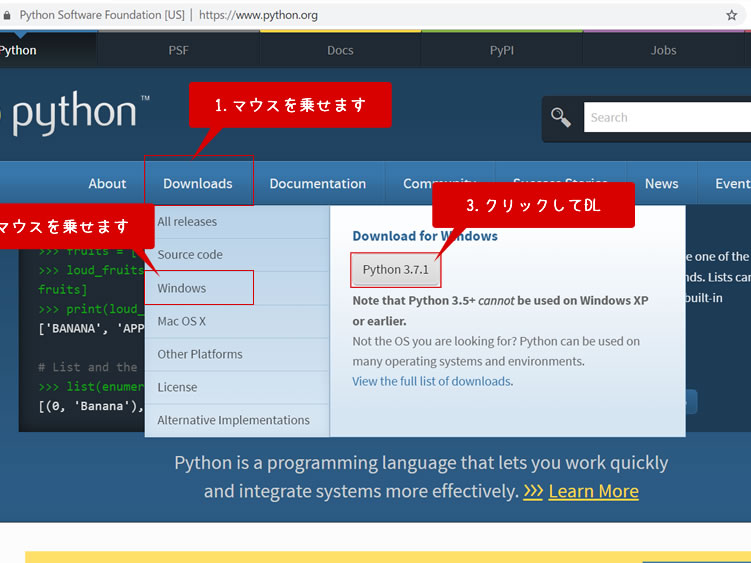
PythonをPCにインストール
「python-3.x.x.exe」をDL完了したら開きます。
そして管理者として実行しますかと聞かれたら「はい」を選んでください
インストーラーが立ち上がります。
まずは一番下のADD Python 3.x to PATHにチェックを入れます。
※これにチェックを入れるとパスが登録され、コマンドプロンプトでPythonを実行する時にインストールフォルダーへのパスを入力する手間を省くことが出来ます。
そのあと、「Install Now」をクリックしてインストールを開始します。
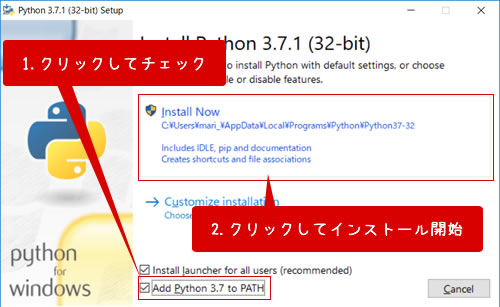
大体、2~3分くらい待ちます。
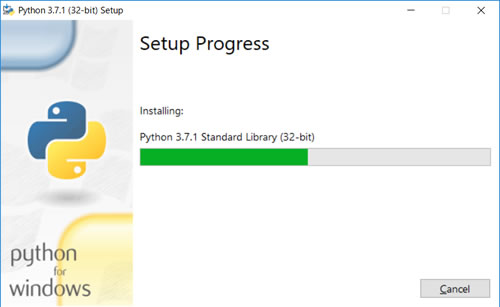
私の場合、「Disable path length limit」と表示されてしまいました。
これはパソコンの設定でパスの入力の文字数制限がかかってしまってるのでそれを外してくださいという意味です。
クリックすると管理者として実行しますかと聞かれるので「はい」をクリックしましょう。
そして「Close」を押すとインストール終了です。
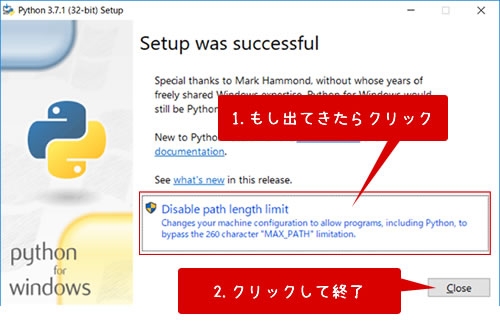
あとがき
以上でPythonの開発環境が整いました。
「IDLE」を開けばPythonを開発することが出来ます。

私は平日は「あとりえSoeru」という名前で羊毛フェルト造形をしています。
でも夜はぬいぐるみの制作が出来ないので少しでも時間があるときにパソコンの勉強をしていきたいです。
根を詰めずにまったりと勉強していければと思っています。
以上、「Windows10でPythonをインストールする方法」でした。
